Cómo incrustar el sonido del sistema al compartir la pantalla en los equipos de Microsoft
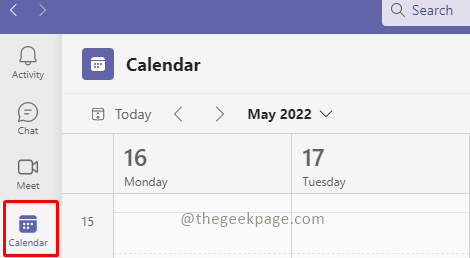
- 1828
- 335
- Claudia Baca
Los equipos de la Sra. Se han convertido entre las herramientas más importantes para las empresas, especialmente durante el escenario de trabajo remoto de la pandemia. La aplicación viene con una gran cantidad de características diseñadas para facilitar su vida laboral diaria. Los equipos permiten a los usuarios compartir contenido al compartir su intercambio de pantalla de escritorio, permitiendo una mayor colaboración durante el trabajo. La característica viene con sus propios desafíos y ventajas. Uno de ellos es el contenido de audio compartido. Compartir una pantalla de escritorio normal para una presentación visual es una tarea fácil. Sin embargo, si hay contenido de audio involucrado, las cosas pueden ser complicadas. A menudo, los presentadores pueden cometer errores siempre que hay contenido de audio en una reunión. La preparación correcta puede ayudar a superar tales errores básicos.
Incluya contenido de sonido al compartir la pantalla en los equipos de MS para toda la reunión
Paso 1:En la ventana de su equipo de MS, vaya a la calendario y seleccione cualquier reunión para unirse.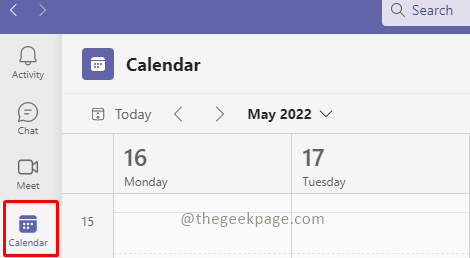 Paso 2: haga clic en Reunión ahora y Comenzar a reunirse.
Paso 2: haga clic en Reunión ahora y Comenzar a reunirse.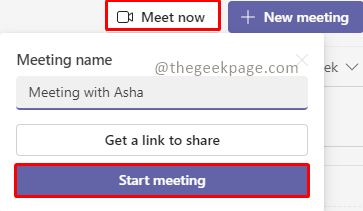 Paso 3: haga clic en Únete ahora.
Paso 3: haga clic en Únete ahora.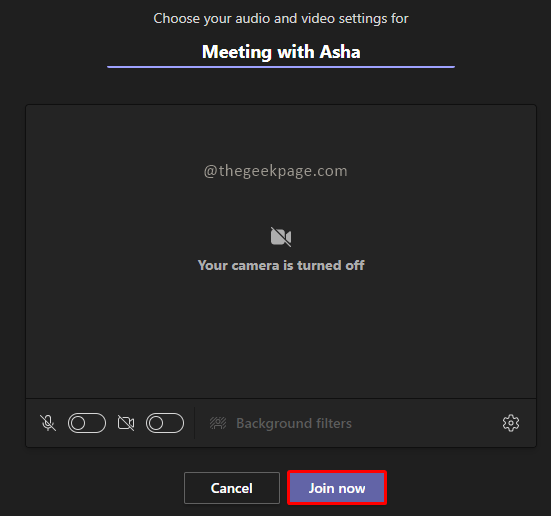 Nota: Para este ejemplo, comenzaremos una reunión en solitario sin invitar a nadie.Paso 4: ahora vaya a la esquina superior derecha y haga clic en el icono para Compartir contenido.
Nota: Para este ejemplo, comenzaremos una reunión en solitario sin invitar a nadie.Paso 4: ahora vaya a la esquina superior derecha y haga clic en el icono para Compartir contenido. Paso 5: seleccione alternar a Incluir el sonido de la computadora.
Paso 5: seleccione alternar a Incluir el sonido de la computadora.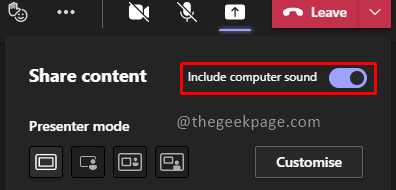 Nota: Esta característica incluirá todos los sonidos del sistema para todos en la reunión para escuchar. Esto incluye cualquier sonido de notificación, alertas de reuniones, videos o cualquier otra alerta de sonido.Paso 6: seleccione el pantalla quieres compartir de las opciones.
Nota: Esta característica incluirá todos los sonidos del sistema para todos en la reunión para escuchar. Esto incluye cualquier sonido de notificación, alertas de reuniones, videos o cualquier otra alerta de sonido.Paso 6: seleccione el pantalla quieres compartir de las opciones.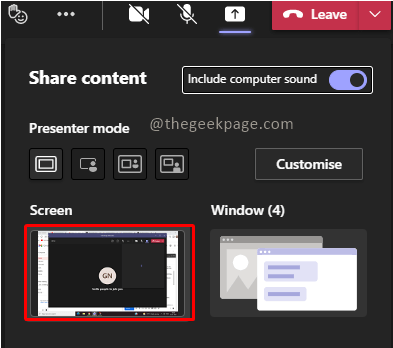 Si bien esta característica es útil si tenemos contenido de audio completo para mostrar, podría haber algunas presentaciones que tienen contenido de audio mínimo. Para tales casos, puede elegir activar o desactivar el audio en cualquier momento mientras comparte la pantalla.
Si bien esta característica es útil si tenemos contenido de audio completo para mostrar, podría haber algunas presentaciones que tienen contenido de audio mínimo. Para tales casos, puede elegir activar o desactivar el audio en cualquier momento mientras comparte la pantalla.Incluir contenido de sonido de la barra de presentación
Paso 1: ir a Calendario y haga clic en Reunión ahora. Luego seleccione Comenzar a reunirse.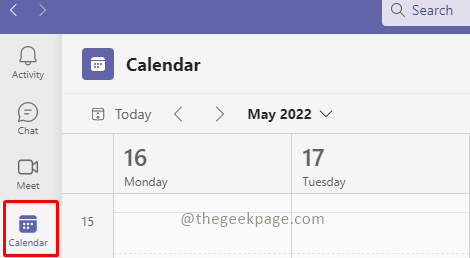
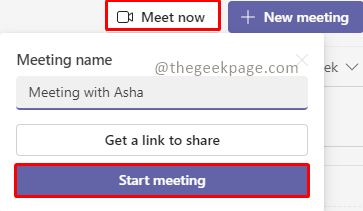 Paso 2: vaya a la esquina superior derecha y haga clic en el icono para Compartir contenido.
Paso 2: vaya a la esquina superior derecha y haga clic en el icono para Compartir contenido. Nota: Permitir la palanca para Incluir el sonido de la computadora estar fuera.
Nota: Permitir la palanca para Incluir el sonido de la computadora estar fuera.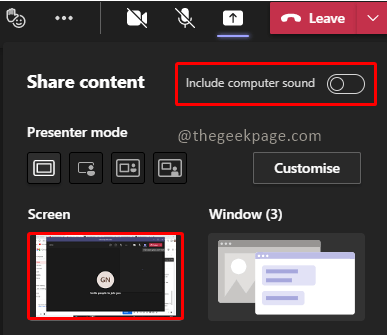 Paso 3: mientras comparte activamente la pantalla, desplazue el mouse hasta la parte superior de la pantalla para ver el barra de control de presentación.
Paso 3: mientras comparte activamente la pantalla, desplazue el mouse hasta la parte superior de la pantalla para ver el barra de control de presentación. Paso 4: haga clic en el botón para Incluir el sonido de la computadora en la barra de control para compartir el sonido. Esto asegurará que compartirá el contenido de audio requerido durante la presentación.
Paso 4: haga clic en el botón para Incluir el sonido de la computadora en la barra de control para compartir el sonido. Esto asegurará que compartirá el contenido de audio requerido durante la presentación. Paso 5: Para eliminar la función de intercambio de audio, haga clic en el mismo botón en la barra de control de la presentación.
Paso 5: Para eliminar la función de intercambio de audio, haga clic en el mismo botón en la barra de control de la presentación. Esta característica asegura que sus presentaciones sean súper suaves y el sonido se reproduce cuando sea necesario. Espero que el artículo haya sido útil e informativo. Cuéntanos en los comentarios si desea incluir piezas de audio durante las reuniones de su equipo, si es así, ¿lo mantiene todo el tiempo?. Gracias por leer!!
Esta característica asegura que sus presentaciones sean súper suaves y el sonido se reproduce cuando sea necesario. Espero que el artículo haya sido útil e informativo. Cuéntanos en los comentarios si desea incluir piezas de audio durante las reuniones de su equipo, si es así, ¿lo mantiene todo el tiempo?. Gracias por leer!!
- « Cómo convertir PowerPoint en libro electrónico PDF fácilmente
- WMIC no se reconoce como un programa operable de comando interno o externo o corrección de archivos por lotes »

